PDF adalah singkatan dari Portable Document Format. Ini adalah format de facto yang digunakan untuk berbagi dokumen secara elektronik dan biasanya merupakan format yang lebih disukai saat melampirkan dokumen di situs web untuk diunduh.
Sesekali, Anda mungkin perlu membuat perubahan pada dokumen PDF Anda. Ini tidak semudah kedengarannya dan seseorang membutuhkan editor PDF untuk membuat perubahan pada teks dan bahkan gambar tanpa harus mengonversinya ke format lain. Bergabunglah dengan kami saat kami menjelajahi beberapa editor PDF terbaik untuk Ubuntu Linux.
1) Editor PDF LibreOffice
Ini mungkin mengejutkan banyak orang karena LibreOffice umumnya dikenal sebagai alat penerbitan desktop untuk kasus-kasus dasar yang digunakan seperti Pemrosesan Kata, spreadsheet, dan presentasi, untuk menyebutkan beberapa. Untungnya, suite sumber terbuka dan gratis yang digunakan oleh jutaan pengguna di seluruh dunia memberi Anda kemampuan untuk memodifikasi dokumen PDF menggunakan LibreOffice Draw.
LibreOffice Draw adalah editor PDF bawaan dan praktis yang memungkinkan Anda mengedit dokumen PDF Anda. Anda tidak perlu membeli editor PDF berpemilik yang akan menguras kantong Anda. Ada tangkapan sekalipun. Anda hanya dapat membuat modifikasi sederhana seperti menambahkan teks, gambar, dan kotak teks ke dokumen PDF yang sudah ada sebelumnya. Meskipun demikian, ini masih merupakan alat yang ampuh jika semua yang Anda cari hanyalah membuat modifikasi sederhana pada file PDF Anda.

2) Okular
Dikembangkan dan dikelola oleh KDE, Okular adalah penampil dokumen multi platform berdasarkan pustaka kerangka kerja Qt dan KDE. Oleh karena itu, ini asli untuk lingkungan KDE dan didistribusikan sebagai bagian dari bundel KDE.
Menjadi penampil multi platform, ini mendukung berbagai format dokumen termasuk PDF, JPG, TIFF, XPS, penurunan harga, ODF, dan banyak lagi.
Okular memberi pengguna kemampuan untuk menambahkan kotak teks, mengomentari dokumen PDF, menggambar garis dan bentuk, memangkas batas halaman, dan membaca teks menggunakan fungsi kecepatan Qt.
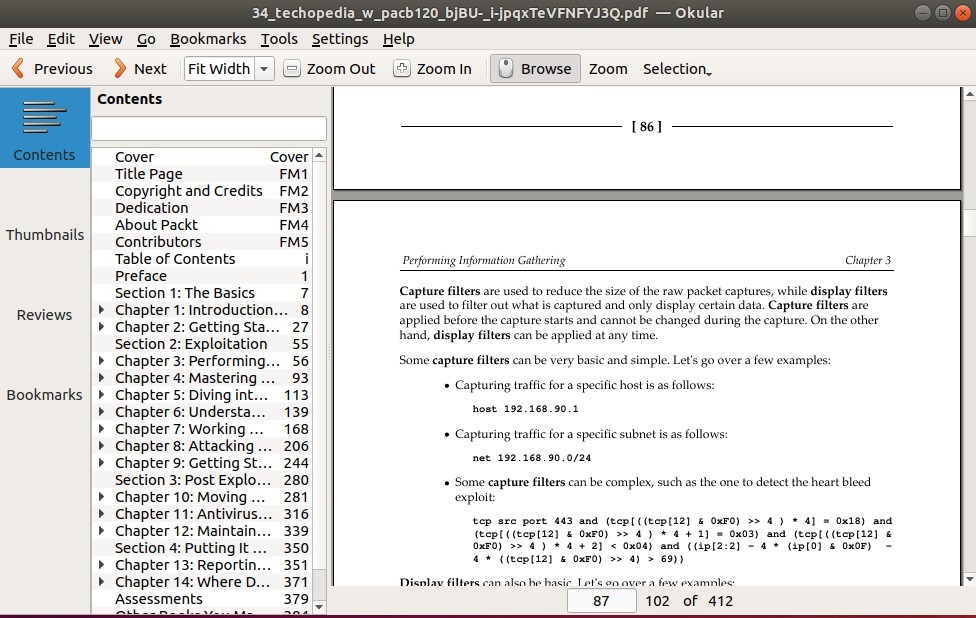
Untuk menginstal Okular di Ubuntu 20.04, jalankan:
$ sudo apt install okular
Anda juga dapat menggunakan paket snap seperti yang ditunjukkan.
$ sudo snap install okular
3) Juru Tulis
Ditulis dalam C++ dan berdasarkan Qt, Scribus adalah alat penerbitan Desktop lintas platform gratis dan opensource. Dengan Scribus, Anda dapat membuat berbagai macam publikasi termasuk majalah, buletin, poster, brosur, dan karya seni lainnya.
Selain penerbitan desktop, Scribus juga memungkinkan Anda membuat perubahan kecil pada dokumen PDF Anda. Anda dapat menambahkan kotak teks, daftar, dan juga mendesain dokumen PDF interaktif. Namun, seperti LibreOffice Draw, fokus utama Scribus bukanlah mengedit dokumen PDF, dan karena itu Anda hanya terbatas pada teknik pengeditan dasar.
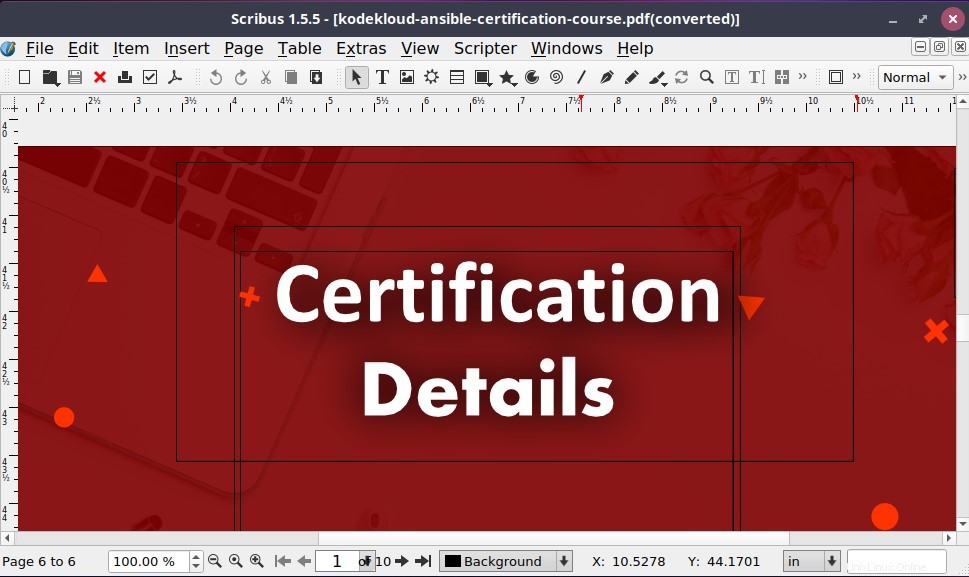
Scribus tersedia di repositori Standar Ubuntu dan untuk menginstalnya, jalankan perintah.
$ sudo apt install scribus
4) Pembaca Foxit
Foxit reader adalah editor PDF dan alat pembaca lainnya yang tangguh. Ini adalah pembaca PDF gratis dan lintas platform yang dapat digunakan di Mac, Windows, Linux, dan bahkan Android. Foxit Reader hadir dengan UI yang rapi dan intuitif yang memberikan pengalaman pengguna yang menyenangkan.
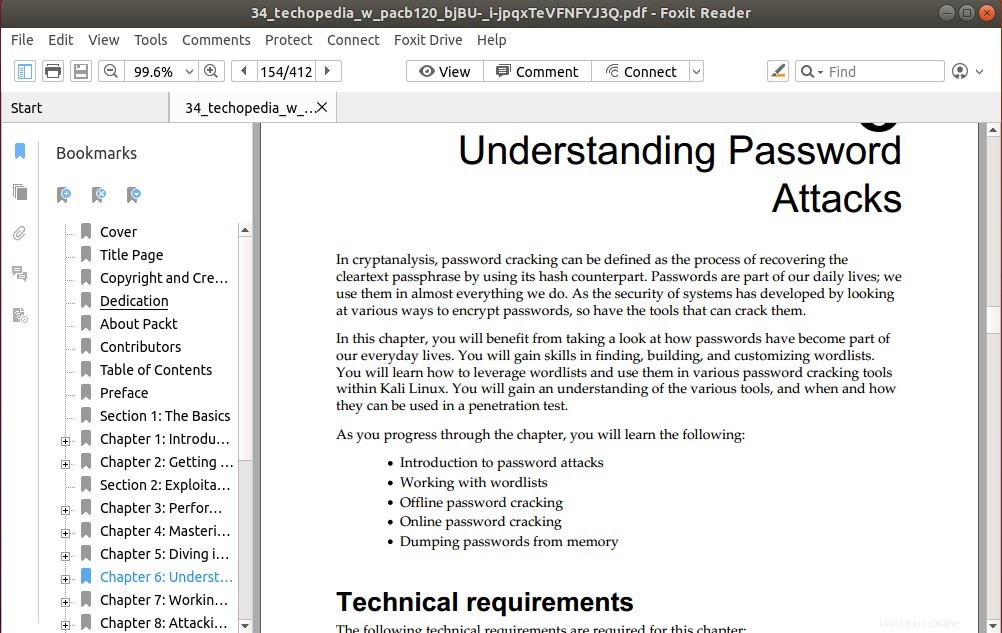
Sekilas, Foxit PDF reader menyediakan fitur berikut:
- Membuka beberapa dokumen PDF di tab yang berbeda
- Mencetak dokumen PDF
- Menandatangani dokumen menggunakan eSignature
- Melihat file PDF dalam berbagai orientasi
- Anotasi
- Penelusuran teks dan rotasi halaman
- Dukungan Microsoft RMS
Untuk menginstal Foxit Reader, pertama-tama buka halaman pembaca Foxit dan unduh penginstal Linux.
Untuk mempermudah, Anda dapat mengunduhnya di baris perintah seperti yang ditunjukkan
$ wget http://cdn01.foxitsoftware.com/pub/foxit/reader/desktop/linux/2.x/2.4/en_us/FoxitReader.enu.setup.2.4.4.0911.x64.run.tar.gz
Setelah diunduh, ekstrak penginstal Arsip Foxit dengan perintah tar
$ tar -xvf FoxitReader.enu.setup.2.4.4.0911.x64.run.tar.gz
Ini mengekstrak file tarball dan menghasilkan penginstal yang ditampilkan

Selanjutnya, jalankan penginstal sebagai pengguna sudo seperti yang ditunjukkan
$ sudo ./FoxitReader.enu.setup.2.4.4.0911\(r057d814\).x64.run
Terima jalur direktori default dan klik 'Berikutnya'.
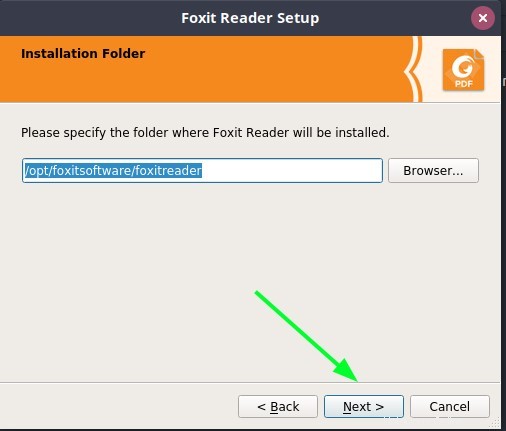
Terima perjanjian lisensi dan klik 'Berikutnya'
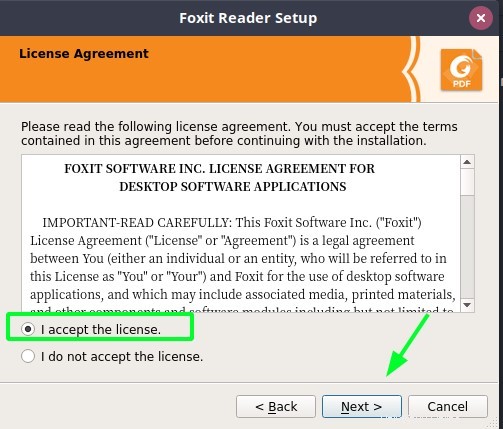
Instalasi Foxit Reader akan dimulai.
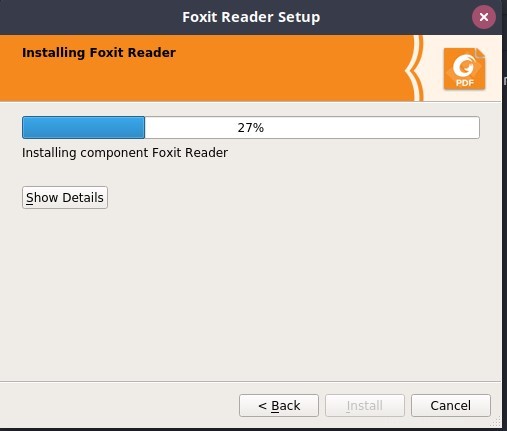
Setelah beberapa detik, instalasi akan selesai. Klik 'Selesai' untuk keluar.
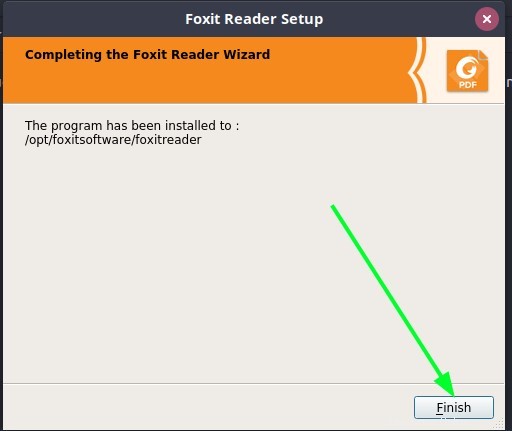
5) GIMP
GIMP, kependekan dari GNU Image Manipulation Program, adalah alat pengeditan gambar lintas platform populer yang melakukan berbagai operasi pengeditan gambar. Ini menyediakan alat manipulasi gambar berkualitas tinggi untuk melakukan tugas modifikasi gambar seperti retouching dan restore. Selain itu, Anda dapat mendesain mockup art, komponen UI seperti tombol dan ikon yang dibantu oleh fitur manajemen warna berkualitas tinggi yang memastikan fidelitas gambar berwarna tinggi. Ini juga digunakan dalam alur kerja yang melibatkan aplikasi lain seperti Inkspace dan Scribus seperti yang telah dibahas sebelumnya.
Sayangnya, penekanan besar pada manipulasi gambar mengaburkan fungsionalitas pengeditan dokumen PDF. Anda dibatasi untuk hanya mengimpor dokumen PDF dan mengubahnya menjadi lapisan di mana Anda dapat mengekstrak dan sedikit memodifikasi isinya. Setelah itu, Anda dapat mengekspor PDF ke beberapa format file untuk pengeditan tambahan oleh aplikasi lain.
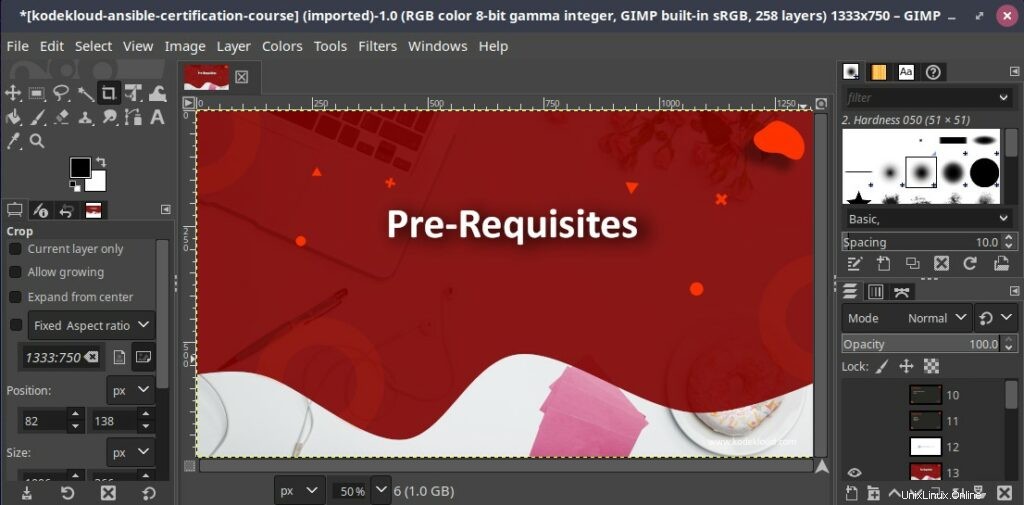
Untuk menginstal GIMP, gunakan pengelola paket snap untuk menginstal dari paket Snap seperti yang ditunjukkan.
$ sudo snap install gimp
6) Inkscape
Inkscape adalah editor yang sepenuhnya gratis dan opensource dengan fokus utama pada grafik vektor. Ini adalah aplikasi lintas platform yang berjalan di Windows, Linux, dan Mac. Ini cukup ringan dan menyediakan serangkaian fitur dan kontrol yang kaya untuk memanipulasi dan mengedit grafik dan gambar raster.
Selain grafik raster, Inkscape dapat digunakan untuk mengedit dokumen PDF. Anda dengan mudah mengimpor dokumen PDF dan melakukan teknik pengeditan dasar seperti memasukkan dan menghapus teks dan gambar. Namun, ini terkendala dengan masalah kinerja dan terkadang bisa lambat dan sedikit lambat dalam membuat perubahan pada dokumen PDF Anda.
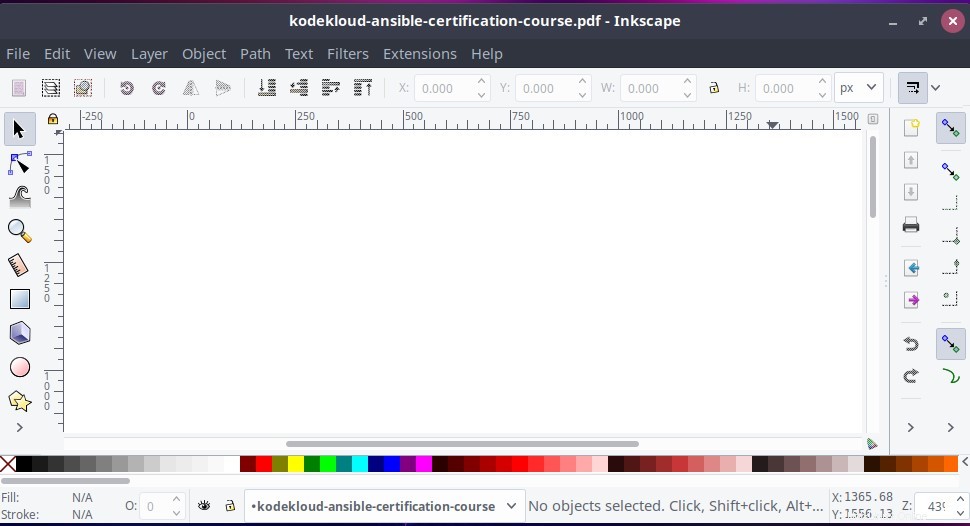
Inkscape tersedia di repositori Ubuntu dan dapat diinstal menggunakan manajer paket APT seperti yang ditunjukkan
$ sudo apt install inkscape
7) Editor PDF Utama
Sejauh ini, kita telah membahas alat pengeditan PDF yang fokus utamanya bukan mengedit dokumen PDF, dan karena itu kekurangan fitur pengeditan PDF yang kaya. Jika Anda mencari alat pengeditan PDF yang canggih dan kaya fitur, maka editor Master PDF akan datang untuk menyelamatkan Anda. Ini adalah alat lintas platform yang tersedia untuk diunduh dan digunakan di Windows, Linux, dan Mac.
Master PDF Editor adalah alat berpemilik, tidak seperti alat yang dibahas sebelumnya. Untungnya, ini menyediakan versi gratis yang memungkinkan Anda untuk mencoba fitur pengeditan PDF dasar. Untuk membuka kunci semua fitur pengeditan PDF, Anda perlu meningkatkan ke versi premium.
Master PDF Editor mendukung pengeditan penuh dokumen PDF termasuk
- Memodifikasi teks, gambar, animasi.
- Menambahkan berbagai kontrol seperti daftar, kotak centang, tombol radio,
- Mengimpor/mengekspor halaman PDF ke berbagai format file.
- Mengubah warna dan ukuran font.
- Menambahkan atau membuat bookmark.
- Mengenkripsi file PDF dengan enkripsi 128-bit.
- Memisahkan dan menggabungkan dokumen PDF.
- Menandatangani dokumen PDF menggunakan tanda tangan digital.
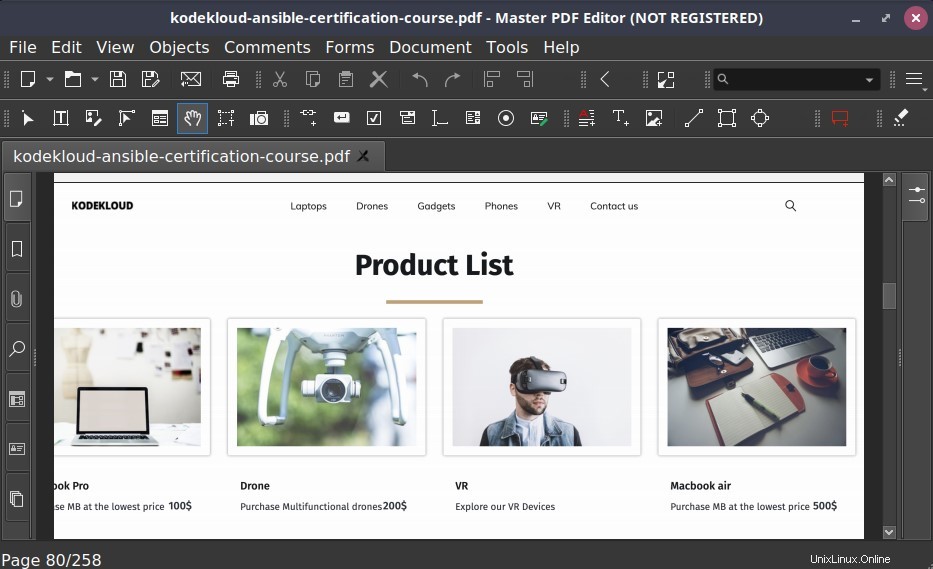
Meningkatkan ke versi master lengkap, Anda harus mengeluarkan $79.
Untuk menginstal Master PDF Editor, buka situs unduhan Resmi dan ambil paket Debian seperti yang ditunjukkan
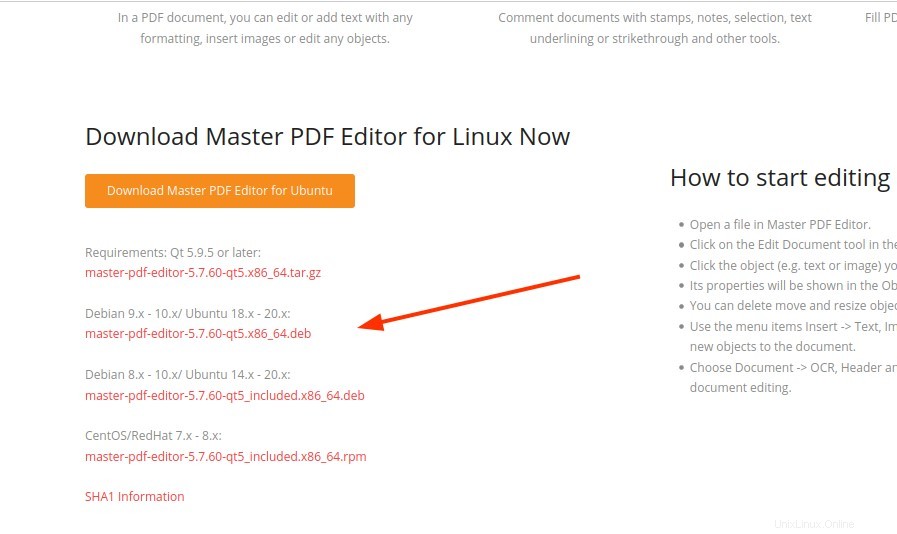
Pada baris perintah, jalankan perintah wget untuk mengunduh paket Debian.
$ wget https://code-industry.net/public/master-pdf-editor-5.7.60-qt5_included.x86_64.deb
Setelah diunduh, jalankan file Debian seperti yang ditunjukkan untuk menginstal Master PDF Editor.
$ sudo apt install ./master-pdf-editor-5.7.60-qt5_included.x86_64.deb
Kesimpulan
Itu adalah ringkasan dari beberapa editor PDF Teratas yang dapat Anda manfaatkan untuk memodifikasi atau membuat perubahan pada dokumen PDF Anda dan bahkan mengekspornya ke format file lain. Salah satu alat pengeditan PDF ini menyediakan alat pengeditan PDF penting untuk memodifikasi dokumen PDF Anda. Namun, jika Anda menginginkan fitur pengeditan PDF yang lebih canggih, kami sangat menyarankan versi lengkap editor PDF Master.